עם ההשקה OS Windows Vista, מיקרוסופט הציג חדש שיטת גיבוי מערכת דהיינו System תמונהזה כולל את כל קבצי מערכת si נהגים הכרחי מתחיל ומפעיל את מערכת ההפעלה. התמונה לאחר מכן ניתן להשתמש עבור התקנה מהירה מחדש של א Windowsהקהילהבלי המשתמשים לעבור את כל הליך התקנה מחדש (כך, נהגים, תוכניות מותקנות si updateעבור המערכת ישוחזר תמונת גיבוי).
Desi System גיבוי תמונה זמין בשניהם Windows 7 וב Windows 8ב Windows 8.1 מיקרוסופט ירדה זה תכונה. אם אתה עדיין רוצה ליצור תמונת גיבוי של המערכת Windows 8.1יש שיטה שעושה את זה אפשרי באמצעות Command Promptacquis או Windows פגז כוח.

כיצד ליצור תמונת גיבוי מערכת (System גיבוי תמונה) ב Windows 8.1?
- להתחבר תקן USB (מומלץ דיסק קשיח חיצוני) ביום המחשב וודא שיש לך את זה אחד מספיק מקום כי תמונת גיבוי להתקיים ביומו (במקרה שלך Windows 8.1 מותקן אתחול כפול עם מערכת הפעלה אחרת, ייתכן שתצטרך שטח קצת יותר על חיצוני, כי שתי המחיצות תיכלל במערכת הגיבוי)
- פתוח Command Prompt או Windows פגז כוח cu הרשאות של administrator (השתמש הפעלה / Win + X) והקלד את הפקודה הבאה:
- wb ניהול מנהל גיבויTarget: H: –כולל: C: -כל קריטי –שקט (בהתאם H הוא התקן חיצוני שאתה רוצה לשמור את הגיבוי, ו C היא המחיצה עליה הוא מותקן Windows 8.1)

- לאחר מכן להמתין להודעה פעולת הגיבוי הושלמה בהצלחה. כדי להיות מוצג (בתהליך של יצירת הגיבוי יכול להימשך בין מספר דקות למספר שעות, תלוי כמה נתונים יכילו)
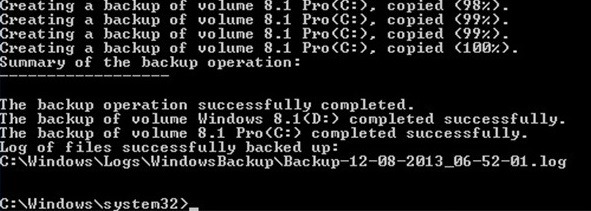
ומוכן. בדרך זו ניתן ליצור תמונות גיבוי של מערכת ההפעלה in Windows 8.1. מזל טוב!
STEALTH SETTINGS כיצד ליצור א System גיבוי תמונה ב Windows 8.1